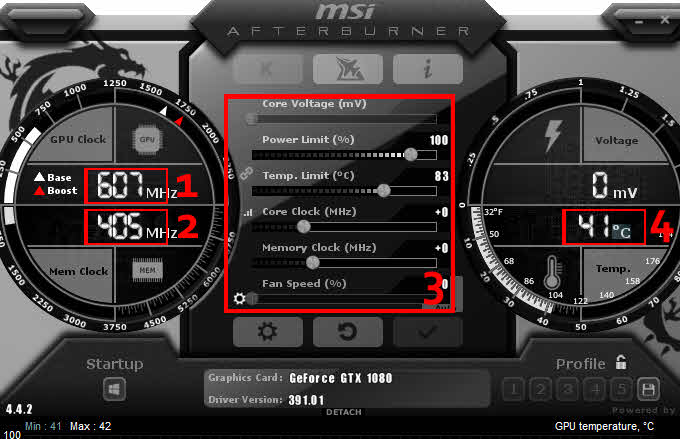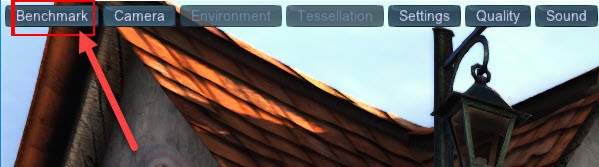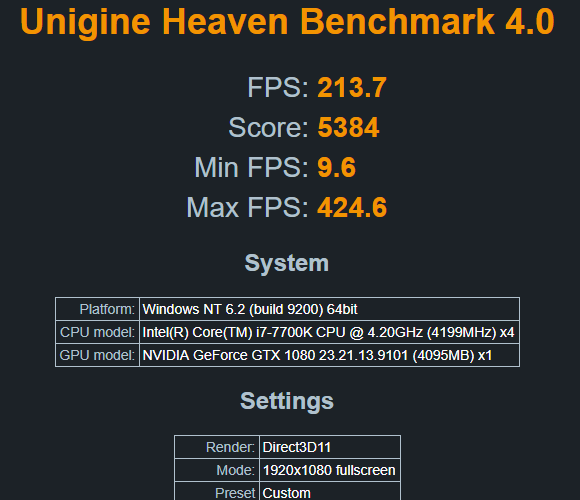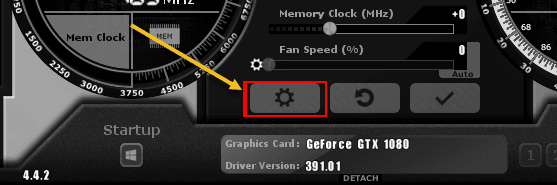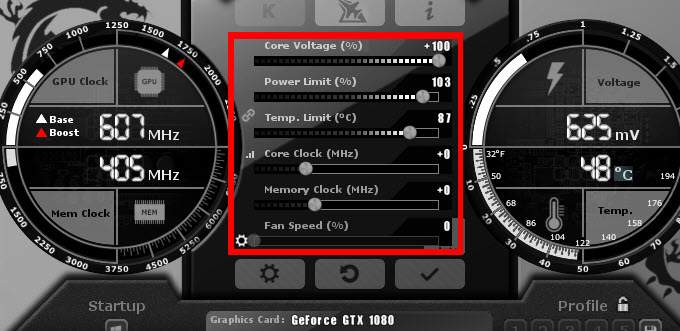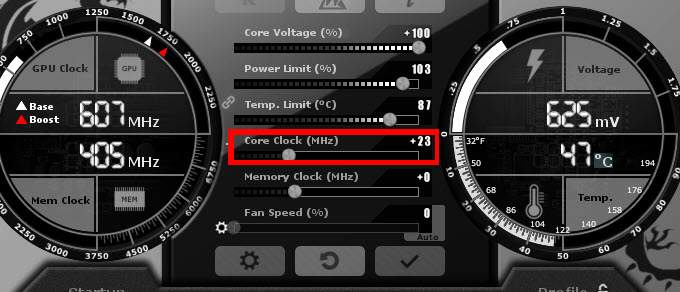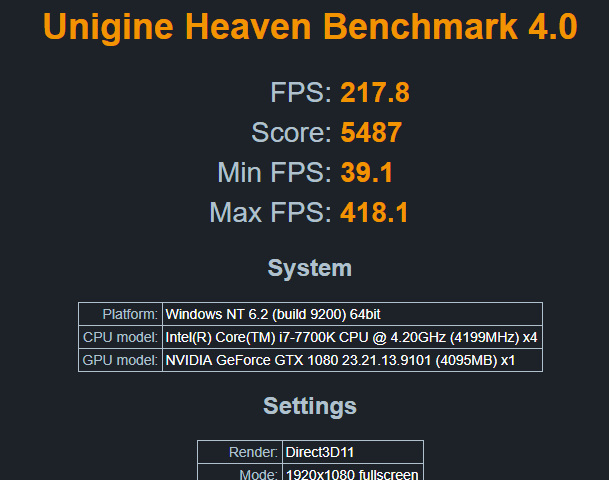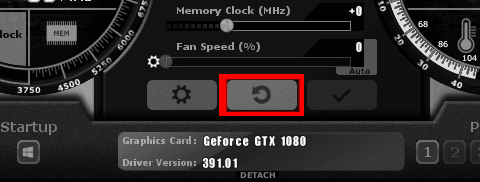Tidak banyak orang yang tahu cara meng-overclock kartu grafis mereka, dan banyak lainnya hanya takut mereka akan mengacaukan komputer mereka jika mereka tidak melakukannya dengan benar.
Mengoverclock kartu grafis Anda secara umum adalah proses yang aman - jika Anda mengikuti langkah-langkah di bawah ini dan mengambil hal-hal secara perlahan, Anda tidak akan mengalami masalah. Hari-hari ini, kartu grafis dirancang untuk menghentikan pengguna dari menyebabkan kerusakan serius.
Baca seluruh panduan untuk mempelajari detail penting tentang overclocking, cari tahu perangkat lunak yang Anda butuhkan, dan untuk mengetahui langkah-langkah apa diperlukan untuk meng-overclock kartu grafis Anda secara maksimal.
Menyiapkan Perangkat Lunak Overclocking
Untuk mengoverclock kartu grafis Anda, Anda akan membutuhkan dua perangkat lunak. Pertama, Anda memerlukan perangkat lunak yang dapat digunakan untuk mengatur kecepatan baru untuk GPU Anda. Kedua, Anda memerlukan program yang dapat menguji sistem Anda untuk memastikan pengaturan yang Anda gunakan stabil.
Anda juga mungkin ingin mengunduh program ketiga opsional yang dapat memonitor suhu GPU Anda. Perangkat lunak overclocking yang disarankan di bawah ini sudah melakukan ini, tapi itu bagus untuk memiliki program eksternal yang dapat diminimalkan ke baki sistem.
Memahami Apa Overclocking GPU Apakah
Sebelum kita masuk ke proses overclocking, mari kita bicara tentang apa yang overclocking GPU sebenarnya.
Pada dasarnya, overclocking GPU meningkatkan kinerjanya dengan meningkatkan kecepatan yang bekerja pada prosesor grafis.
Semua GPU diatur untuk berjalan pada kecepatan tertentu , disebut jam dasar, tetapi kartu yang berbeda biasanya memiliki potensi untuk melampaui kecepatan yang ditetapkan oleh pabrikan.
Dengan overclocking kecepatan, GPU Anda akan meningkatkan suhu dan itu akan menarik lebih banyak daya. Penting untuk menemukan keseimbangan yang baik antara kinerja yang lebih tinggi dan suhu yang stabil untuk kartu grafis Anda.
Setiap GPU berbeda. Misalnya, GTX 1080 Anda mungkin dapat dengan aman melakukan overclock ke kecepatan yang lebih tinggi daripada GTX 1080 teman Anda. Akibatnya, Anda harus menguji kecepatan overclocking Anda sendiri untuk menemukan sweet spot.
Jika Anda mencoba mendorong GPU Anda terlalu keras dengan perangkat lunak overclocking MSI Afterburner, kartu grafis Anda akan menunjukkan gangguan grafis, atau PC Anda akan crash.
Jangan khawatir - Anda cukup memanggil kecepatan GPU kembali ke tingkat aman jika ini terjadi. Sebaiknya mulai dengan lambat dan teruskan hingga Anda menemukan masalah.
Memulai Dengan Perangkat Lunak Overclocking
Sekarang setelah kita membahas dasar-dasar, mari kita lihat bagaimana Anda dapat mulai meng-overclock GPU Anda.
Pertama, buka MSI Afterburner. Anda harus mengatasi perangkat lunak ini saat Anda menguji GPU Anda.
Pada gambar di atas, kami telah menomori elemen yang berbeda di Afterburner yang perlu Anda perhatikan. Detail untuk setiap elemen telah disediakan di bawah ini.
Sekarang saatnya untuk membuka perangkat lunak pengujian stres UNiGiNE Surga. Setelah terbuka, Anda harus menjalankan tes dasar untuk melihat bagaimana kinerja kartu grafis Anda pada pengaturan jam default.
Di Surga, Anda akan melihat adegan 3D yang ditampilkan dan beberapa tombol di bagian atas. Klik tombol Benchmarkdi kiri atas untuk memulai proses pembandingan.
Surga sekarang akan menjalankan serangkaian tes. Selama pengujian, Anda akan melihat suhu, bingkai, jam grafik, dan jam memori.
Biarkan tes berjalan melalui semua 26 adegan. Ini bisa memakan waktu sekitar 10 menit. Selama pengujian, perhatikan statistik di bagian kanan atas layar.
Sepertinya GPU Anda akan mencapai suhu tertentu dan akan tetap pada suhu tersebut selama pengujian. Informasi ini sangat penting karena akan memberi Anda gambaran tentang seberapa banyak ruang untuk overclock yang Anda miliki.
Anda juga akan diberi skor dan statistik FPS rata-rata. Pastikan untuk menyimpan hasilnya, sehingga Anda dapat merujuk kembali nanti.
Anda harus memperhatikan hal-hal berikut:
Mempersiapkan Grafik Anda Kartu untuk Overclocking
Sekarang setelah Anda menguji perangkat lunak, memiliki skor dasar, dan memahami cara kerja, saatnya untuk mengoverclock kartu grafis Anda.
Kembali ke MSI Afterburner dan klik ikon Pengaturan.
Anda harus me-restart PC Anda dalam sekejap, jadi pastikan untuk menandai pangkat ini esehingga Anda dapat kembali ke sana.
Selanjutnya, klik tab Umumdi Afterburner dan centang Buka kunci kontrol tegangan, Buka pemantauan tegangan, dan Paksa tegangan konstan.
Setelah menerapkan pengaturan di atas, klik OK. Anda akan diminta untuk memulai ulang sistem Anda. Klik OK.
Setelah Anda kembali dari restart, buka MSI Afterburner dan Unigine Heaven lagi.
Ini gambar pengaturan yang harus Anda miliki. Pengaturan ini memastikan Anda bisa mendapatkan kecepatan clock tertinggi saat masih berada dalam kisaran suhu yang aman.
Stress Testing Kartu Grafis Anda
Sekarang setelah Anda memiliki pengaturan Afterburner MSI yang optimal, mulailah dengan menggerakkan slider core clock (MHz) ke kanan. Tambahkan +23 ke nomor dan klik tombol cek.
Selanjutnya, jalankan Heaven Benchmark 4.0dan klik Tombol Benchmarklagi. Telusuri 26 adegan dan tunggu hasil tes Anda. Anda harus menyadari bahwa skor Anda sedikit meningkat dari sebelumnya.
Seperti yang dapat Anda lihat dari gambar di bawah, pengujian pertama kami meningkatkan rata-rata frame dan skor tes kami sedikit. Anda juga harus melihat peningkatan, dan Anda mungkin melihat peningkatan suhu 1-2 derajat selama tes.
Ini baru permulaan . Langkah selanjutnya akan melibatkan Anda mendorong kartu grafis Anda ke batas. Ikuti langkah-langkah di bawah ini untuk meng-overclock kartu grafis Anda secara maksimal.
Jika PC Anda Crash atau Anda melihat masalah grafis:Jangan khawatir - Ini benar-benar normal. Cukup buka MSI Afterburner lagi dan turunkan kecepatan jam hingga 30. Ini akan menjadi kecepatan jam optimal Anda.
Langkah Akhir untuk Overclocking GPU Anda
Anda hampir menyelesaikan overclocking Anda. Jika Anda mau, Anda dapat mengulangi langkah-langkah di atas untuk jam memori Anda juga. Namun, sebagian besar kartu grafis baru memiliki memori yang cukup, jadi tidak akan memberikan sebanyak peningkatan kinerja dalam game.
Setelah selesai dengan overclocking, klik ikon Savepada MSI Afterburnerdan kemudian klik sebuah angka untuk menetapkannya ke slot itu untuk menyimpan pengaturan Anda. Anda sekarang dapat secara otomatis memuat pengaturan ini setiap kali Anda ingin memiliki kinerja yang lebih baik saat bermain game favorit Anda.
Tes terakhir adalah untuk mencoba keluar kartu grafis overclock baru Anda di game favorit Anda. Dalam banyak kasus, Anda akan menemukan bahwa kinerja akan ditingkatkan.
Beberapa game mungkin tidak berfungsi dengan baik dengan pengaturan overclock, jadi jika Anda melihat gangguan grafis atau gim crash, cukup klik tombol setel ulang untuk pergi kembali ke pengaturan default.
Terima kasih telah membaca panduan mendalam tentang cara mengoverclock kartu grafis Anda. Kami harap panduan ini bermanfaat. Ada pertanyaan? Berikan komentar di bawah dan kami akan menghubungi Anda sesegera mungkin. Selamat menikmati!